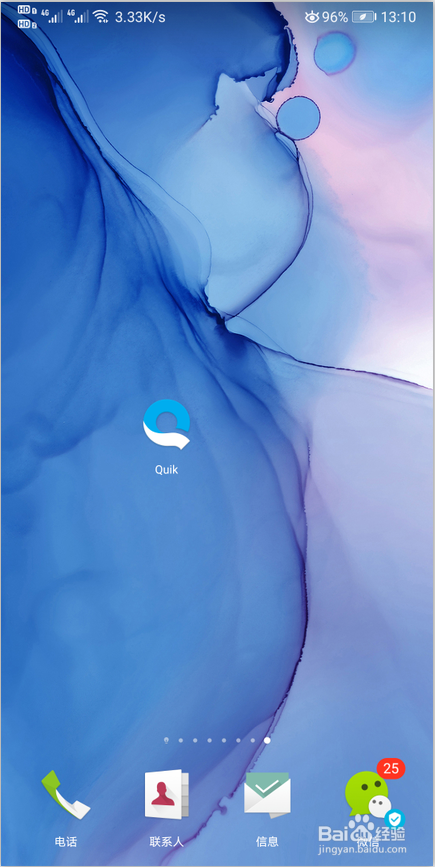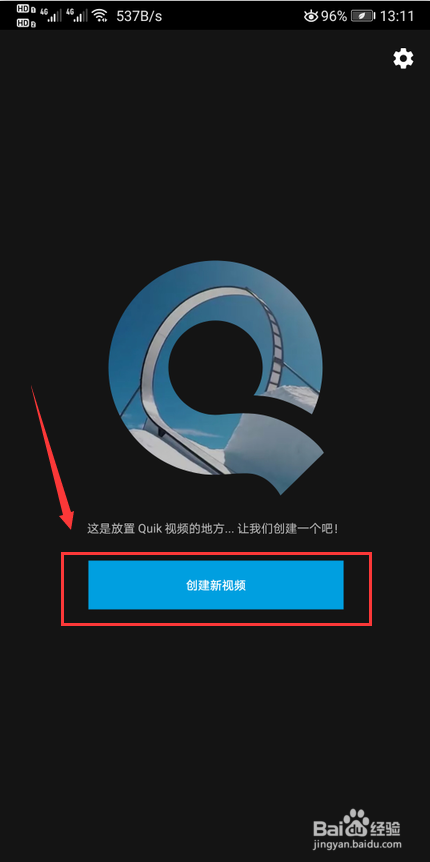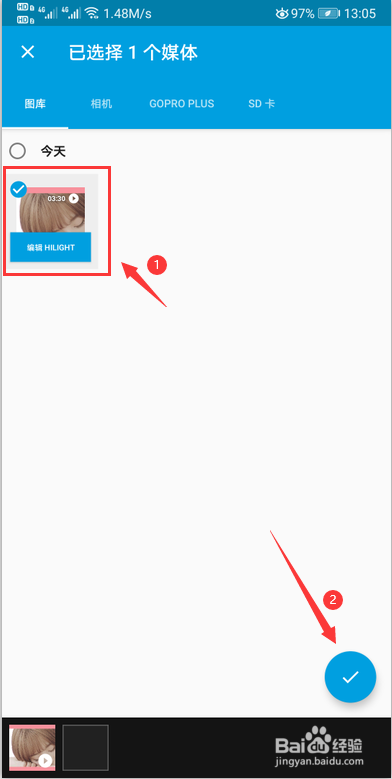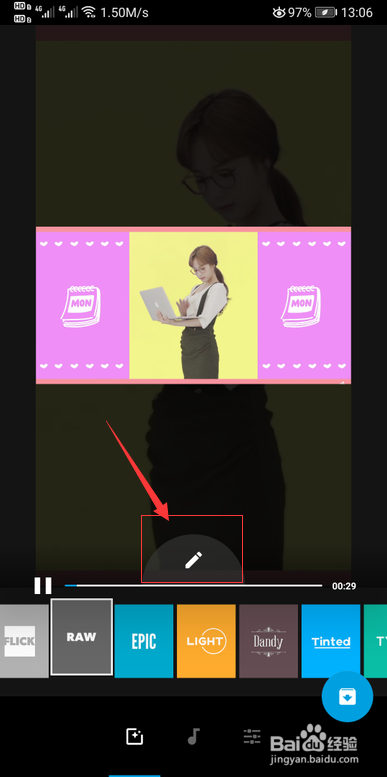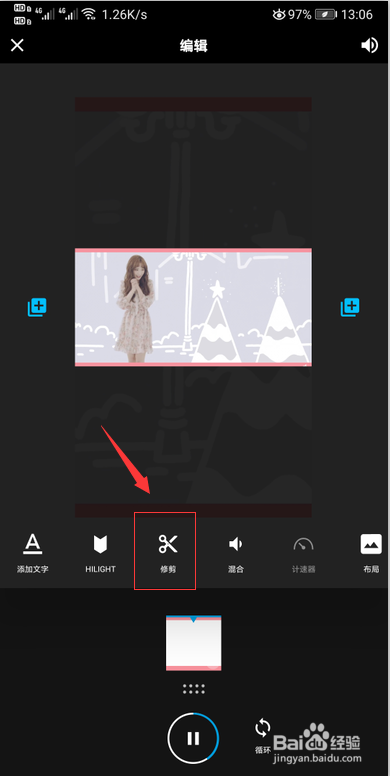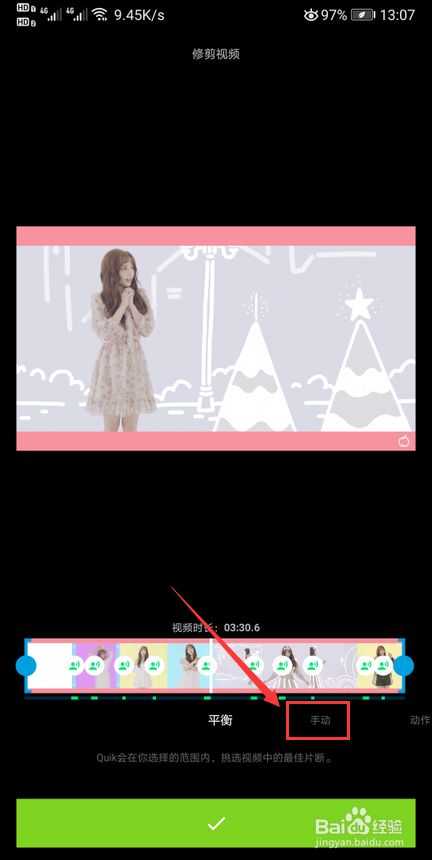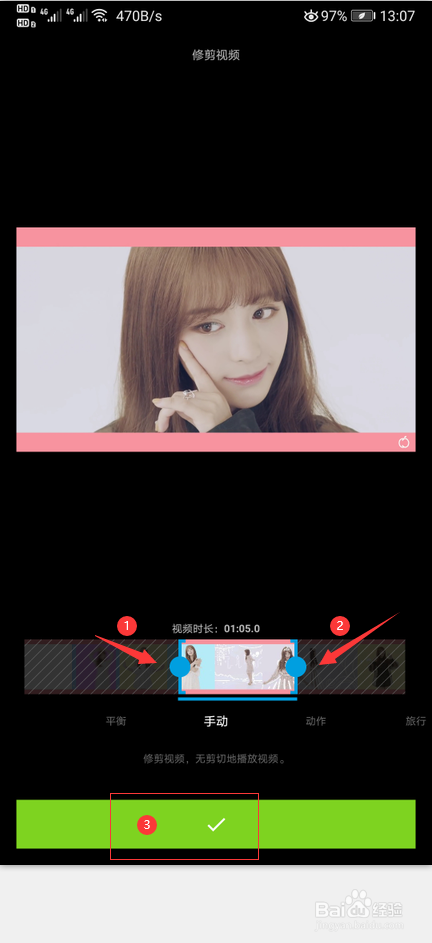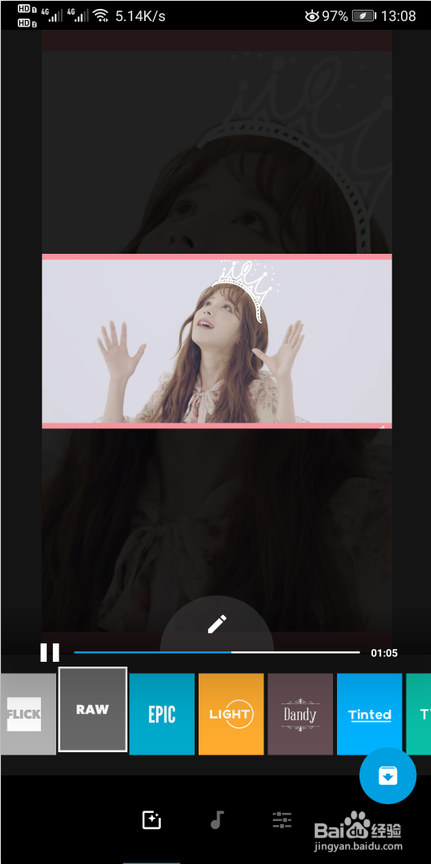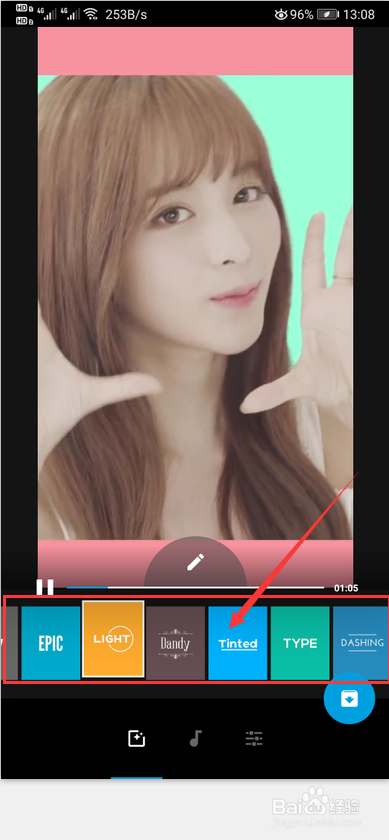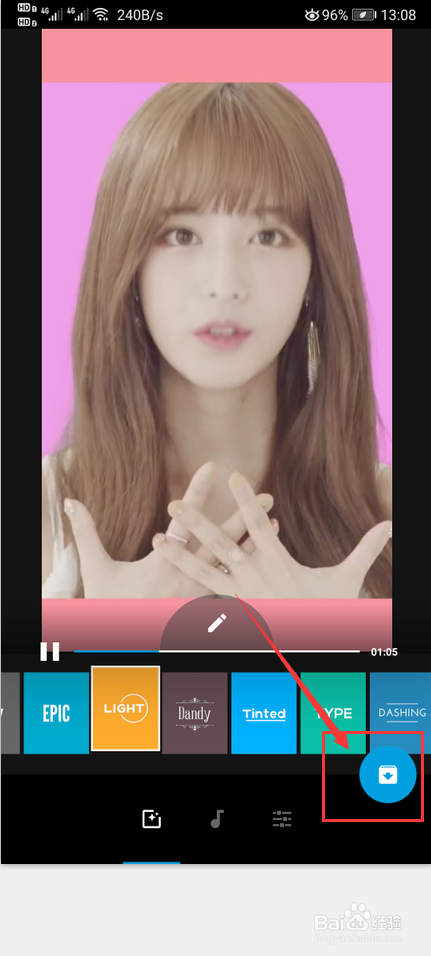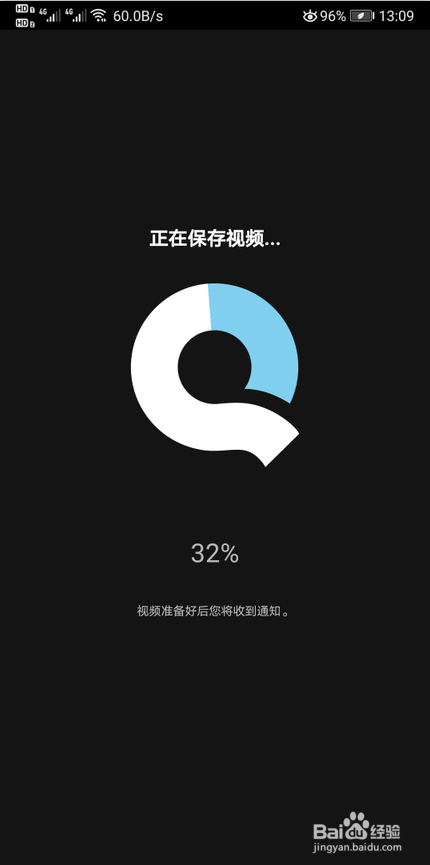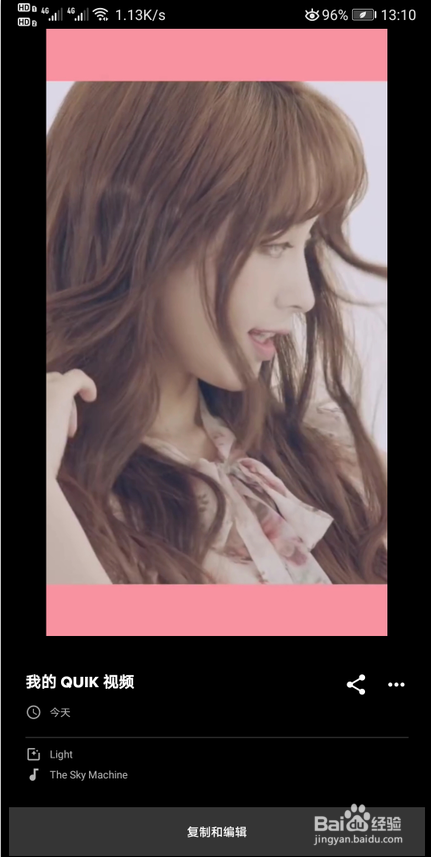quik怎么剪辑视频
1、点击打开手机上的【Quik】,如图所示:
2、打开软件后,点击【创建新视频】,如图所示:
3、选择一个想要剪辑的视频后,点击【勾】确定,如图所示:
4、导入成功之后,点击【编辑】按钮,如图所示:
5、进入以后,点击【修剪】,如图所示:
6、进入修剪以后,点击【手动】,如图所示:
7、通过移动视频左右两边的滑块,对视频进行裁剪后,点击【勾】确定,如图所示:
8、视频裁剪完成后,点击手机上的返回键,返回软件主界面,如图所示:
9、在视频下方点击选择一个主题,如图所示:
10、选择完成后,点击【保存】按钮,如图所示:
11、在保存界面,点击【保存而不分享】,如图所示:
12、等待视频保存,如图所示:
13、视频保存成功后,使用Quik剪辑视频完成,如图所示:
声明:本网站引用、摘录或转载内容仅供网站访问者交流或参考,不代表本站立场,如存在版权或非法内容,请联系站长删除,联系邮箱:site.kefu@qq.com。